u盘拷贝文件提示文件过大 U盘拷贝时提示文件过大怎么解决
当我们试图将文件从计算机复制到U盘时,有时会遇到一个令人困扰的问题——文件过大的提示,这种情况让我们感到困惑,不知道应该如何解决。幸运的是有一些简单的方法可以帮助我们克服这个问题。在本文中我们将探讨一些解决文件过大提示的有效方法,帮助您顺利地将文件复制到U盘中。
操作方法:
1. 为什么一个16G的U盘却拷不进一个4G大点的文件呢,想必很多朋友们都在疑问?

2. 其实这跟U盘的磁盘格式有关,目前市面上常用的U盘大都是FAT32格式,我们可以查看U盘属性。
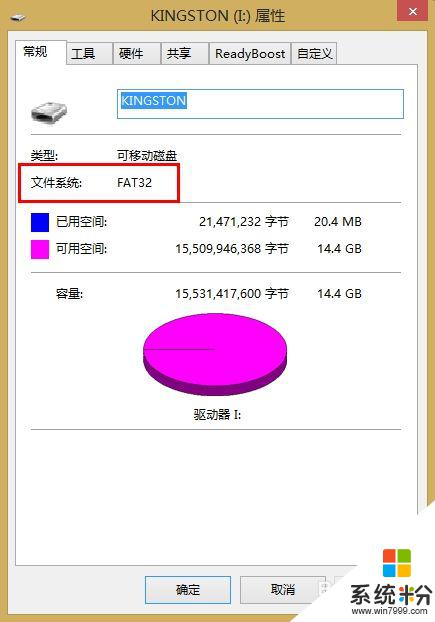
3. 那么FAT32是什么呢?
FAT32是Windows系统硬盘分区格式的一种(常见的还有FAT16、NTFS 、exFAT等),它采用32位的文件分配表。虽说在FAT416基础上使其对磁盘的管理能力大大增强,但是它有个特点那就是支持的最大单文件大小为4GB。
所以当我们在拷贝单个文件超过4G时,系统就会提示文件过大无法执行,并不是说你的U盘容量不够哟。
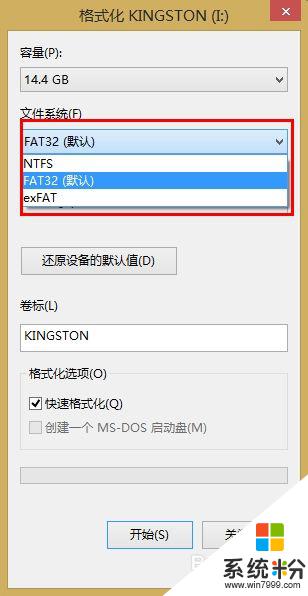
4. 那么我还是需要拷贝它该怎么办呢?那么我们需要就需要将磁盘进行格式化,更改文件系统以达到支持超过单文件大小为4GB的文件。
这里我们右键点击U盘,在弹出列表中找到“格式化”功能。
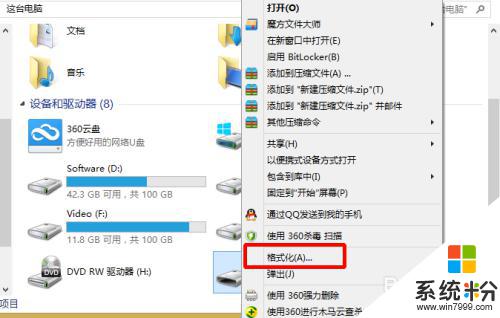
5. 进入格式化窗口后我们点击“文件系统”选择NTFS 或者exFAT格式(当然有些U盘可能没有exFAT格式),所以通常我们都选择NTFS格式。然后勾选快速格式化进行格式更改。
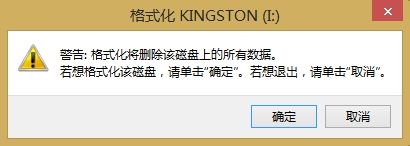
6. NTFS也是一种磁盘格式,是即FAT32之后特别为网络和磁盘配额、文件加密等管理安全特性设计的磁盘格式(我们的电脑硬盘通常都是NTFS格式的)。目前很多大容量的移动设备已被性能更优异的NTFS格式所取代。但不得不说的是默认NTFS分区还是挺伤U盘的,因为NTFS是采用“日志”形式的文件系统,会记录详细的读写操作。因为要不断读写,所以比较伤芯片。
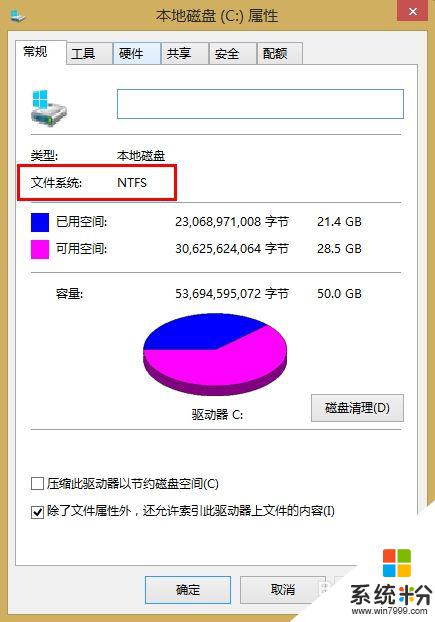
以上就是u盘拷贝文件提示文件过大的全部内容,如果遇到这种情况,你可以根据以上步骤进行解决,非常简单快速。